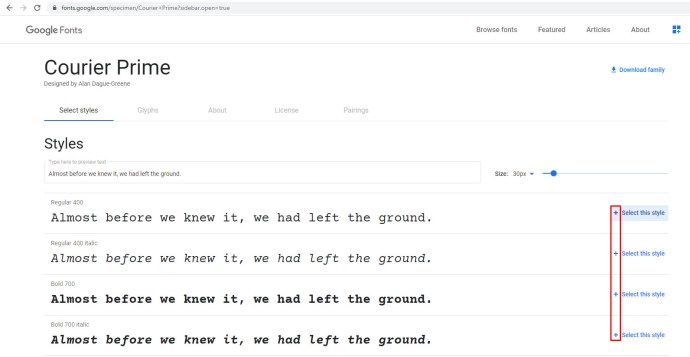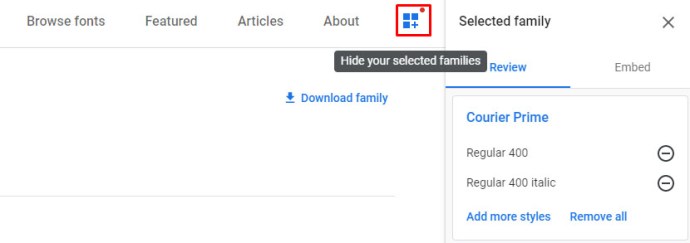ఈ కథనంలో, మీ Google డాక్స్ డాక్యుమెంట్లలో Google ఫాంట్ల రిపోజిటరీని ఎలా ఉపయోగించాలో, అలాగే స్థానిక ఉపయోగం కోసం వాటిని Windows 10 మెషీన్కు ఎలా ఇన్స్టాల్ చేయాలో నేను మీకు చూపుతాను. కాబట్టి, ఇక సమయాన్ని వృథా చేయకుండా, ప్రారంభిద్దాం.
Google డాక్స్ డాక్యుమెంట్లకు కొత్త కస్టమ్ ఫాంట్లను జోడించండి
మీరు Windowsలో ఏవైనా కొత్త ఫాంట్లను ఇన్స్టాల్ చేసే ముందు, ముందుగా వాటిని Google డాక్స్ డాక్యుమెంట్లో ప్రివ్యూ చేయండి. మీరు నిజంగా కనిపించే తీరును ఇష్టపడుతున్నారని నిర్ధారించుకోవడానికి ఇది మీకు సహాయం చేస్తుంది. మీకు ఇంకా Google ఖాతా లేకుంటే, మీరు ఇక్కడ ఉచిత ఖాతాను సృష్టించవచ్చు మరియు మీరు ఏ సమయంలోనైనా రోలింగ్ చేయబడతారు.
మీరు Google ఖాతాను కలిగి ఉన్న తర్వాత, Google డాక్స్ని సందర్శించి, క్లిక్ చేయండి ఖాళీ నేరుగా దిగువ స్నాప్షాట్లో చూపిన విధంగా వర్డ్ ప్రాసెసర్ను తెరవడానికి.

Google డాక్స్ టూల్బార్లో ఫాంట్ డ్రాప్-డౌన్ మెనుని క్లిక్ చేయండి (ఇది బహుశా మీ పత్రంలో "Arial" అని ఉంటుంది, Google డాక్స్కు డిఫాల్ట్గా ఉంటుంది). అప్పుడు క్లిక్ చేయండి మరిన్ని ఫాంట్లు నేరుగా క్రింద చూపిన విండోను తెరవడానికి.
అక్కడ నుండి, మీరు డాక్స్ ఫాంట్ డ్రాప్-డౌన్ మెనుకి జోడించడానికి Google ఫాంట్ల పూర్తి సేకరణను ఎంచుకోవచ్చు.

క్లిక్ చేయండి చూపించు వర్గాల డ్రాప్-డౌన్ మెనుని తెరవడానికి బటన్. అప్పుడు మీరు మరింత నిర్దిష్ట వర్గాల్లో ఫాంట్ల కోసం శోధించవచ్చు. ఒక పెద్ద కేటగిరీలో వీటన్నింటిని బ్రౌజ్ చేయడానికి ప్రయత్నించడం వలన ఇది చాలా సౌకర్యవంతంగా ఉంటుంది.
మీరు పత్రానికి జోడించాలనుకుంటున్న ఏదైనా ఫాంట్ని ఎంచుకుని, నొక్కండి అలాగే బటన్. డాక్యుమెంట్లో కొంత వచనాన్ని నమోదు చేయండి మరియు వర్డ్ ప్రాసెసర్లో ప్రివ్యూ చేయడానికి ఫాంట్ను ఫార్మాట్ చేయండి.

ఎక్స్టెన్సిస్ ఫాంట్లను ఉపయోగించి Google డాక్స్కు ఫాంట్లను జోడించండి
Google అంతర్నిర్మిత అదనపు ఫాంట్లు చాలా ఉపయోగకరంగా ఉన్నాయి, కానీ అవి రెండు సమస్యలతో వస్తాయి: మొదటిది, ప్రతి Google ఫాంట్ దానిని Google ఫాంట్ల సిస్టమ్లోకి మార్చదు మరియు రెండవది, మీరు వేరే ఫాంట్ని ఉపయోగించాలనుకున్న ప్రతిసారీ Google ఫాంట్లలోకి వెళ్లాలి. .

అదృష్టవశాత్తూ, ఈ సమస్యలకు పరిష్కారం ఉంది. డాక్స్ కోసం ఎక్స్టెన్సిస్ ఫాంట్ల యాడ్-ఆన్ మీ అన్ని ఫాంట్లను సులభంగా యాక్సెస్ చేయగల మెనులో ఉంచడం ద్వారా మరియు Google ఫాంట్ల లైబ్రరీకి కొత్త ఫాంట్ వచ్చినప్పుడల్లా స్వయంచాలకంగా నవీకరించడం ద్వారా ఈ రెండు సమస్యలను పరిష్కరిస్తుంది.
ఎక్స్టెన్సిస్ ఫాంట్లను ఇన్స్టాల్ చేయడం చాలా సులభం. తెరిచిన Google డాక్స్ డాక్యుమెంట్లో, ఎగువ ఎడమ మూలలో 'యాడ్-ఆన్లు' ఎంచుకుని, సెర్చ్ బార్లో "ఎక్స్టెన్సిస్" అని టైప్ చేసి రిటర్న్ నొక్కండి. పై క్లిక్ చేయండి +ఉచితం బటన్ మరియు దీన్ని ఏ Google ఖాతాలో ఇన్స్టాల్ చేయాలో మిమ్మల్ని అడిగిన తర్వాత మరియు ఇన్స్టాల్ చేయడానికి అనుమతి కోరిన తర్వాత ఇది స్వయంచాలకంగా ఇన్స్టాల్ అవుతుంది.
మీరు ఎక్స్టెన్సిస్ ఫాంట్లను ఇన్స్టాల్ చేసిన తర్వాత, దాన్ని యాక్టివేట్ చేయడం సులభం. అలా చేయడానికి, యాడ్-ఆన్స్ మెనుకి వెళ్లి ఎంచుకోండి ఎక్స్టెన్సిస్ ఫాంట్లు ->ప్రారంభించండి.

మీ అన్ని ఫాంట్ల ప్రివ్యూతో సైడ్బార్లో ఎక్స్టెన్సిస్ ఫాంట్లు తెరవబడతాయి. ఈ పొడిగింపు మీకు వాటిని అప్రయత్నంగా క్రమబద్ధీకరించగల మరియు ఎంచుకునే సామర్థ్యాన్ని కూడా అందిస్తుంది.

Google ఫాంట్ల వెబ్సైట్ నుండి Windowsకి ఫాంట్లను జోడించండి
మీరు మీ Windows మెషీన్లో స్థానికంగా Google ఫాంట్లను ఉపయోగించాలనుకుంటే?
అదృష్టవశాత్తూ, Google డాక్స్లో Google ఫాంట్ల రిపోజిటరీని ఉపయోగించడం చాలా సులభం. మీరు పైన వివరించిన విధంగా ఫాంట్లను ఉపయోగించండి. అయితే, మీరు పత్రాన్ని మొత్తంగా అనుకూలీకరించడంపై కొంచెం ఎక్కువ నియంత్రణను కోరుకుంటే, మీరు Microsoft Word వంటి డెస్క్టాప్ వర్డ్ ప్రాసెసర్ను ఎంచుకోవచ్చు. అలాంటప్పుడు, మీరు మీ స్థానిక మెషీన్కు ఉపయోగించాలనుకుంటున్న ఫాంట్లను డౌన్లోడ్ చేసుకోవాలి.
ప్రారంభించడానికి Google ఫాంట్లకు నావిగేట్ చేయండి.
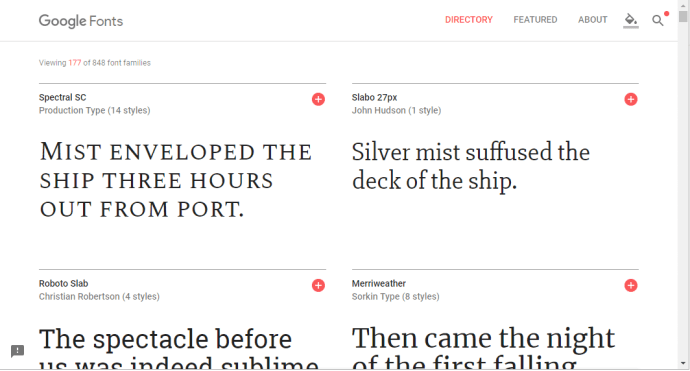
ఇప్పుడు మీరు క్లిక్ చేయడం ద్వారా ఫాంట్ల విస్తారమైన డైరెక్టరీని బ్రౌజ్ చేయవచ్చు డైరెక్టరీ Google ఫాంట్ల వెబ్సైట్ ఎగువన. డాక్స్ వర్డ్ ప్రాసెసర్లో మీరు నమోదు చేసిన కొన్ని ఫాంట్లను కనుగొనడానికి, క్లిక్ చేయండి శోధన మరియు ఫిల్టర్లను చూపించు పేజీ యొక్క కుడి ఎగువన బటన్. అది నేరుగా దిగువ షాట్లో చూపిన విధంగా శోధన సైడ్బార్ను తెరుస్తుంది.
దాన్ని కనుగొనడానికి శోధన పెట్టెలో ఫాంట్ పేరును నమోదు చేయండి లేదా మరింత సాధారణ ఫాంట్ శోధన కోసం నిర్దిష్ట వర్గం ఫిల్టర్ని ఎంచుకోండి.

- క్లిక్ చేయండి ఈ ఫాంట్ని ఎంచుకోండి + మీరు డౌన్లోడ్ చేయాలనుకుంటున్న ఫాంట్లను ఎంచుకోవడానికి బటన్లు.
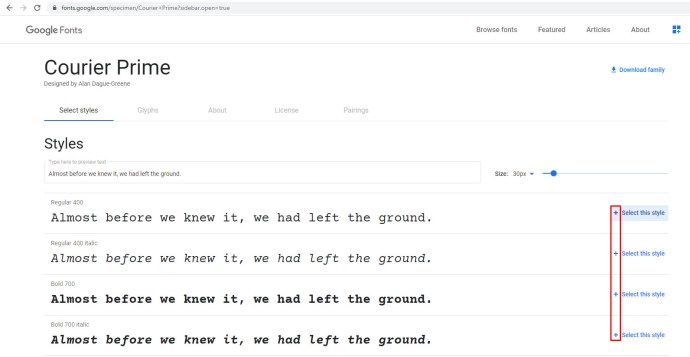
- తరువాత, మీరు కనిష్టీకరించిన క్లిక్ చేయవచ్చు కుటుంబాలు ఎంపిక చేయబడ్డాయి నేరుగా దిగువ స్క్రీన్షాట్లో చూపిన విధంగా, మీ ఫాంట్ల ఎంపికను తెరవడానికి పేజీ దిగువన ఉన్న విండో.
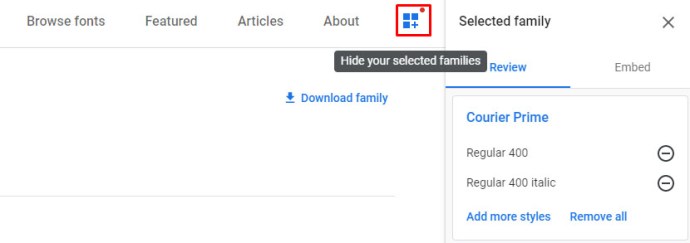
- క్లిక్ చేయండి ఈ ఎంపికను డౌన్లోడ్ చేయండి ఎంచుకున్న ఫాంట్లను మీ హార్డ్ డ్రైవ్లో సేవ్ చేయడానికి బటన్.

ఫాంట్లు కంప్రెస్ చేయబడిన జిప్ ఫైల్లో సేవ్ చేయబడతాయి. మీరు ఫైల్ ఎక్స్ప్లోరర్లో డౌన్లోడ్ చేసిన ఫోల్డర్ను తెరిచి, కొత్త ఫాంట్ జిప్ ఫైల్ను క్లిక్ చేయండి.
నొక్కడం ద్వారా కంప్రెస్డ్ జిప్ ఫోల్డర్ను సంగ్రహించండి అన్నిటిని తీయుము బటన్. ఇలా చేయడం వలన నేరుగా క్రింద చూపబడిన విండో తెరవబడుతుంది. క్లిక్ చేయండి బ్రౌజ్ చేయండి జిప్ని సంగ్రహించడానికి ఫోల్డర్ను ఎంచుకోవడానికి బటన్ మరియు నొక్కండి సంగ్రహించండి బటన్.

సంగ్రహించిన ఫాంట్ ఫోల్డర్ని తెరిచి, ఆపై Google ఫాంట్ ఫైల్లలో ఒకదానిపై కుడి-క్లిక్ చేసి, ఎంచుకోండి ఇన్స్టాల్ చేయండి సందర్భ మెనులో ఎంపిక. బహుళ ఫాంట్లను ఎంచుకోవడానికి, Ctrl బటన్ను పట్టుకుని నొక్కండి.
ప్రత్యామ్నాయంగా, మీరు సంగ్రహించబడిన ఫోల్డర్ నుండి Windows ఫాంట్ల ఫోల్డర్లోకి Google ఫాంట్లను లాగవచ్చు మరియు డ్రాప్ చేయవచ్చు. ఫాంట్ల ఫోల్డర్కు మార్గం C:WindowsFonts.

తర్వాత, Windowsలో మీ వర్డ్ ప్రాసెసర్ని తెరిచి, అక్కడ నుండి కొత్త Google ఫాంట్ను ఎంచుకోవడానికి దాని ఫాంట్ డ్రాప్-డౌన్ మెనుని క్లిక్ చేయండి. మీరు ఇమేజ్ ఎడిటర్లు మరియు ఇతర ఆఫీస్ సాఫ్ట్వేర్లలో కూడా ఫాంట్లను ఎంచుకోవచ్చని గమనించండి.
అందులోనూ అంతే. పైన పేర్కొన్న దశలను అనుసరించండి మరియు మీరు ఏ సమయంలోనైనా మీ Windows కంప్యూటర్లో Google ఫాంట్లను ఉపయోగించగలరు.
SkyFontsతో విండోస్కు Google ఫాంట్లను జోడించండి
మీరు అదనపు మూడవ పక్ష సాఫ్ట్వేర్తో Google ఫాంట్లను Windowsకు కూడా జోడించవచ్చు. SkyFonts అనేది మీ ఫాంట్లను ఇన్స్టాల్ చేయడానికి మరియు నిర్వహించడానికి మీరు ఉపయోగించే ఉచిత ఫాంట్ మేనేజ్మెంట్ సాఫ్ట్వేర్. SkyFonts ఉపయోగించడం సిఫార్సు చేయబడింది, ఎందుకంటే ఫాంట్ కుటుంబం మారితే, SkyFonts స్వయంచాలకంగా కొత్త లేదా సరిదిద్దబడిన ఫాంట్లతో మిమ్మల్ని తాజాగా ఉంచుతుంది.
అది మరచిపోవడం గురించి చింతించవలసిన ఒక తక్కువ విషయం. SkyFonts సైట్ని సందర్శించి క్లిక్ చేయండి SkyFonts డౌన్లోడ్ చేయండి Windowsకు సాఫ్ట్వేర్ను జోడించడానికి. మీరు క్లిక్ చేయడం ద్వారా SkyFonts వెబ్సైట్లో ఖాతాను కూడా సెటప్ చేయాలి సైన్ ఇన్ చేయండి.
సాఫ్ట్వేర్ను డౌన్లోడ్ చేసిన తర్వాత, నొక్కండి Google ఫాంట్లను బ్రౌజ్ చేయండి క్రింద చూపిన విండోను తెరవడానికి SkyFonts సైట్లోని బటన్. జాబితా చేయబడిన ఫాంట్లలో ఒకదానిని Windowsకి జోడించడానికి, దానిపై క్లిక్ చేయండి SkyFonts బటన్. అప్పుడు, నొక్కండి జోడించు విండోస్లో ఆ ఫాంట్ను ఇన్స్టాల్ చేయడానికి బటన్.

Google ఫాంట్ల డైరెక్టరీ అనేది ఎవరైనా తమ స్వంత ప్రయోజనాల కోసం ఉపయోగించగల వెబ్ ఫాంట్ల యొక్క గొప్ప సేకరణ. ఇప్పుడు, మీరు ఆ ఫాంట్లను మీ డాక్యుమెంట్లలో చేర్చవచ్చు మరియు Windows వర్డ్ ప్రాసెసర్లు మరియు ఇమేజ్ ఎడిటర్లను ఉపయోగించి వాటిని మీ చిత్రాలకు కూడా జోడించవచ్చు.
మీరు హ్యారీ పాటర్ అభిమాని అయితే, హ్యారీ పోటర్ ఫాంట్లను ఎలా ఇన్స్టాల్ చేయాలో కూడా ఈ టెక్ జంకీ గైడ్ మీకు తెలియజేస్తుంది!
Google డాక్స్లోని ఇతర కూల్ ఫాంట్ మరియు టెక్స్ట్ ఎఫెక్ట్స్
Google డాక్స్లోని ఫాంట్లతో మీరు చేయగలిగే అనేక ఇతర అద్భుతమైన విషయాలు మీకు బహుశా తెలియకపోవచ్చు. మీరు మీ పత్రాలను తదుపరి స్థాయికి తీసుకెళ్లాలనుకుంటే, ఈ చల్లని మరియు ప్రత్యేకమైన ఫాంట్ మరియు టెక్స్ట్ ఎఫెక్ట్లను పరిశీలించండి.
డాక్టూల్స్

DocTools అనేది మీ డాక్యుమెంట్లకు డజనుకు పైగా ఉపయోగకరమైన టెక్స్ట్ ఫీచర్లను జోడించే డాక్స్ కోసం ఉచిత యాడ్-ఆన్. DocTools మీరు కేస్ను మార్చడానికి, ఫాంట్ పరిమాణాలను సర్దుబాటు చేయడానికి, సమానమైన పదాలకు సంఖ్యలను మార్చడానికి మరియు దానికి విరుద్ధంగా, హైలైట్ చేయడాన్ని జోడించడానికి మరియు తీసివేయడానికి మరియు మరిన్నింటిని కేవలం ఒకే క్లిక్తో అనుమతిస్తుంది.
ఈ ఉచిత సాధనంతో మీరు చేయగలిగే అద్భుతమైన విషయాలను చూడటానికి యాడ్-ఆన్ని డౌన్లోడ్ చేయండి మరియు దాని ఫీచర్లతో ఆడుకోండి.
మేజిక్ రెయిన్బో యునికార్న్స్

మ్యాజిక్ రెయిన్బో యునికార్న్స్ (నిజంగా) మీ బోరింగ్ టెక్స్ట్ను అక్షరాలా రంగుల ఇంద్రధనస్సుగా మార్చడానికి మిమ్మల్ని అనుమతిస్తుంది. మీరు రెయిన్బో-ify చేయాలనుకుంటున్న టెక్స్ట్ యొక్క ప్రాంతాన్ని ఎంచుకోండి (రెయిన్బో-ఐజ్? రెయిన్బోనెస్తో నింపాలా?) మరియు మీ ప్రారంభ మరియు ముగింపు రంగు పరిధిని ఎంచుకోండి. మీరు దీన్ని చేసిన తర్వాత, మ్యాజిక్ రెయిన్బో యునికార్న్స్ (మళ్లీ, నిజంగా) స్వయంచాలకంగా టెక్స్ట్ రంగును అందమైన ఇంద్రధనస్సుగా మారుస్తుంది.
అయితే, టెక్స్ట్ హైలైటింగ్తో మీరు దీన్ని మీరే చేయగలరు, కానీ ఇది చాలా సమయం తీసుకుంటుంది. ఈ యాడ్-ఆన్ దీన్ని చాలా సులభం మరియు వేగంగా చేస్తుంది.
సరదా వచనం

ఫన్ టెక్స్ట్ అనేది మీ టెక్స్ట్కి రెయిన్బోలు, యాదృచ్ఛిక రంగులు, ఫేడ్లు మరియు మరిన్నింటితో సహా అన్ని రకాల చక్కని విజువల్ ఎఫెక్ట్లను జోడించడానికి మిమ్మల్ని అనుమతించే యాడ్-ఆన్. మీరు మీ అక్షరాలు పెరిగేలా చేయవచ్చు, తలక్రిందులుగా చేయవచ్చు...ఇది నిజంగా చాలా సరదాగా ఉంటుంది.
ఆటో LaTeX

సరే, ఈ యాడ్-ఆన్ ప్రత్యేకంగా సరదాగా ఉండదు (రెయిన్బోలు లేవు) కానీ ఇది Google డాక్స్లో శాస్త్రీయ, గణిత లేదా ఇంజనీరింగ్ పని చేస్తున్న వారికి నిజంగా శక్తివంతమైనది మరియు ఉపయోగకరంగా ఉంటుంది.
అకడమిక్ పని కోసం ఆధిపత్య వర్డ్ ప్రాసెసింగ్ ప్రోగ్రామ్లలో ఒకటి LaTeX అని పిలుస్తారు మరియు ఇది ఫార్ములాలు మరియు ఈక్వేషన్లను బాగా హ్యాండిల్ చేస్తుందనే దాని ఖ్యాతి ప్రధానమైనది. మీరు దీన్ని Google డాక్స్లో చేయగలిగితే అది గొప్పది కాదా?
సరే, మీరు Auto LaTeXతో చేయవచ్చు. ఈ యాడ్-ఆన్ మీ డాక్యుమెంట్లోని ఏదైనా LaTeX సమీకరణ స్ట్రింగ్ని తీసుకుంటుంది మరియు మీరు పారదర్శకంగా పని చేయగల చిత్రంగా మారుస్తుంది.
డాక్స్ కోసం చిహ్నాలను చొప్పించండి

వ్యక్తులు కస్టమ్ ఫాంట్లను కోరుకోవడానికి ఒక కారణం ఏమిటంటే, చాలా ఫాంట్లు డాక్యుమెంట్లలో ఉపయోగించగల ప్రత్యేక అక్షరాలను కలిగి ఉంటాయి. ఈ యాడ్-ఆన్ ఆ రకమైన వికృతమైన పరిష్కారాన్ని దాటవేస్తుంది. బదులుగా, మీకు కావలసిన అన్ని ప్రత్యేక అక్షరాలను నేరుగా దిగుమతి చేసుకోవడానికి ఇది మిమ్మల్ని అనుమతిస్తుంది. డాక్స్ కోసం చిహ్నాలు ఫాంట్ అద్భుతం నుండి 900 కంటే ఎక్కువ చిహ్నాలను మరియు Google మెటీరియల్ డిజైన్ నుండి 900 చిహ్నాలను దిగుమతి చేసుకోవడానికి, వాటి రంగును మార్చడానికి మరియు పత్రంలో నేరుగా వాటి పరిమాణాన్ని మార్చడానికి మిమ్మల్ని అనుమతిస్తుంది.
సంతకం

Google డాక్స్ ఒక అద్భుతమైన, క్లౌడ్ ఆధారిత డాక్యుమెంట్ సేవ. మొత్తం Google సూట్ షీట్లను (మైక్రోసాఫ్ట్ ఎక్సెల్ మాదిరిగానే) మరియు Google ఫారమ్లను కూడా అందిస్తుంది. అనేక అనుకూలీకరణ ఎంపికలతో, అన్ని సామర్థ్యాలను అర్థం చేసుకోవడం మీ ఉత్పాదకతను మెరుగుపరుస్తుంది.